Introduction
Ce document décrit comment surveiller la progression d'une mise à niveau de périphérique Firepower Threat Defense (FTD) ou Firewall Management Center (FMC) via CLI.
Existe-t-il des moyens de surveiller la progression d’une mise à niveau de service en cours en dehors de l’interface utilisateur graphique FMC ?
Oui, la possibilité de surveiller la progression d'une mise à niveau en cours est disponible via l'interface de ligne de commande du périphérique. Lorsqu'une mise à niveau est envoyée vers un périphérique géré par FMC (ou le FMC lui-même), un répertoire associé à la mise à niveau est créé sur le périphérique. Ce répertoire contient un fichier status.log qui peut être surveillé tout au long de la mise à niveau. Ces instructions expliquent comment accéder à une mise à niveau et en surveiller l'état via l'interface de ligne de commande.
Conditions préalables
Exigences
Cisco vous recommande de prendre connaissance des rubriques suivantes :
- Firepower Threat Defense (FTD)
- Centre de gestion des pare-feu (FMC)
Composants utilisés
- FMC 4600 version 7.2.5
- FTD 2110 version 7.0.4
- Remarque : instructions applicables à toutes les versions FTD/FMC.
The information in this document was created from the devices in a specific lab environment. All of the devices used in this document started with a cleared (default) configuration. Si votre réseau est en ligne, assurez-vous de bien comprendre l’incidence possible des commandes.
Instructions
Push Upgrade depuis l'interface graphique FMC
La mise à niveau doit être poussée à partir de l'interface utilisateur graphique FMC avant que le répertoire de mise à niveau ne soit disponible via l'interface de ligne de commande du périphérique.
Saisir l'invite racine du périphérique
Que vous soyez connecté au périphérique via SSH ou la console, à l'invite, tapez expert suivi de sudo su et du mot de passe pour entrer root :
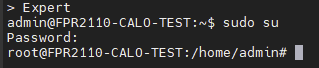 Invites CLI
Invites CLI
Accédez au répertoire associé à la mise à niveau
FTD : le répertoire est /ngfw/var/log/sf/Cisco_FTD_SSP_FP2K_Upgrade-7.2.5
 Exemple de répertoire FTD
Exemple de répertoire FTD
FMC : répertoire /var/log/sf/Cisco_Secure_FW_Mgmt_Center_Patch-7.2.5.2
 Exemple de répertoire FMC
Exemple de répertoire FMC
Remarque : la dernière partie du chemin d'accès au répertoire dépend de différents facteurs, notamment le logiciel, la plate-forme et la version.
Une fois dans le répertoire, suivre le fichier status.log existant
Commande : tail -f status.log
DFT :
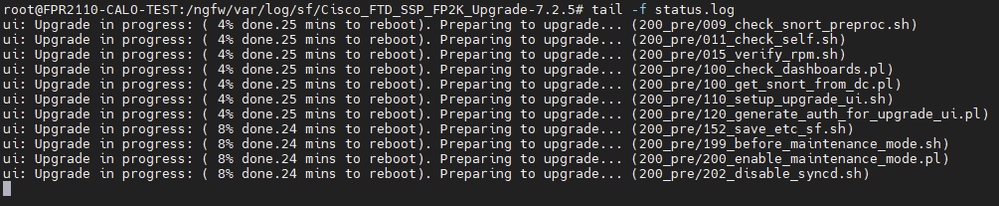 État FTD.log
État FTD.log
FMC :
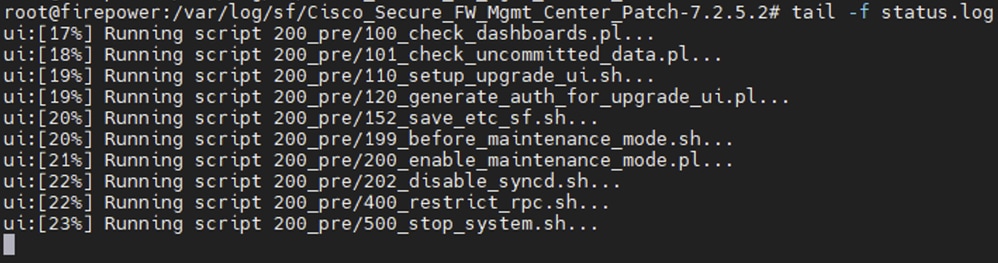 État FMC.log
État FMC.log

Remarque : le fichier status.log est automatiquement mis à jour au fur et à mesure de la mise à niveau.
Additional Information
FMC version 7.2+ inclut désormais la possibilité de surveiller la progression de la mise à niveau des périphériques gérés directement à partir de l'interface utilisateur graphique FMC. Une fois la mise à jour poussée, naviguez dans l'onglet de notification de l'interface utilisateur graphique FMC et localisez la tâche associée à la mise à niveau. Cliquez sur l'option Afficher les détails de la tâche pour ouvrir une fenêtre de surveillance spécifique à la mise à niveau.
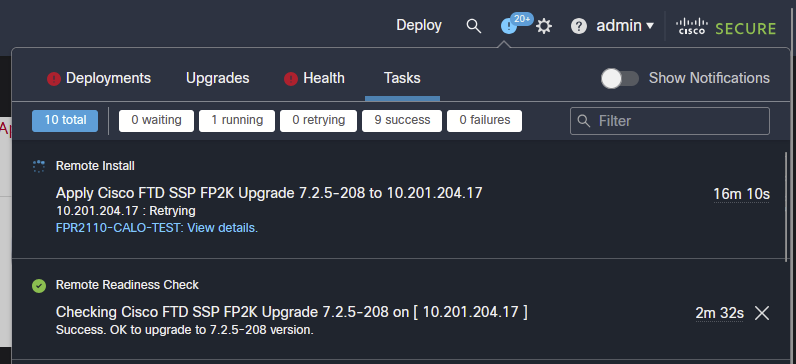 Tâche de mise à niveau FMC GUI
Tâche de mise à niveau FMC GUI
La fenêtre de surveillance contient des informations utiles pour la mise à niveau en cours. Les informations comprennent les détails de la mise à niveau, les étapes de la mise à niveau, les pourcentages de progression et les détails du journal du fichier status.log.
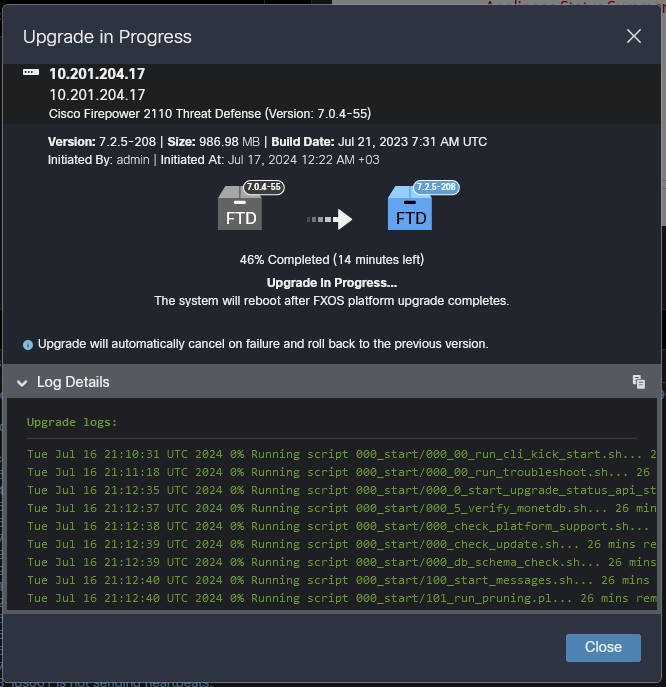 Fenêtre Surveillance de la mise à niveau GUI FMC
Fenêtre Surveillance de la mise à niveau GUI FMC

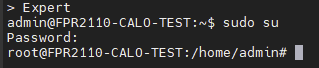


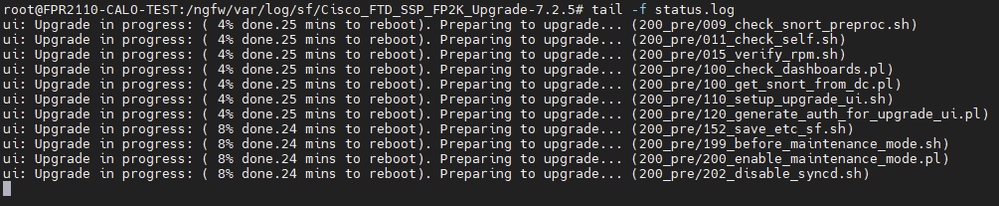
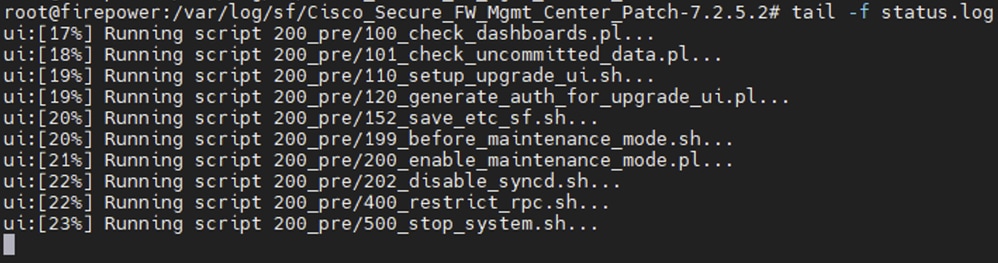

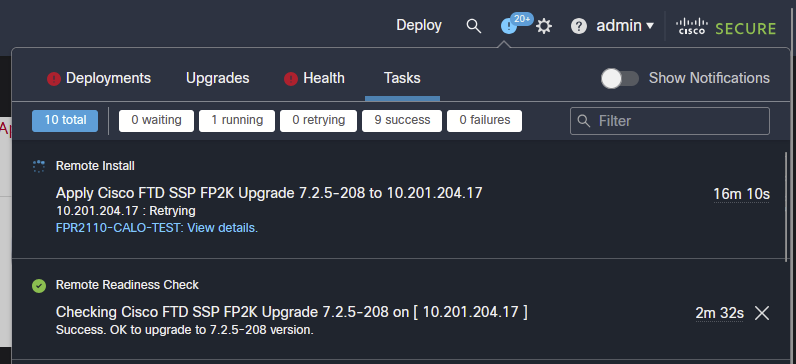
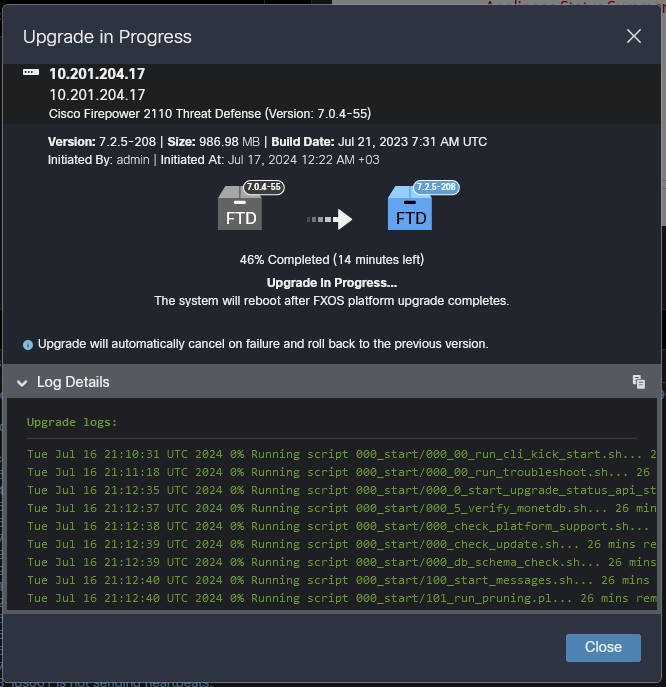
 Commentaires
Commentaires